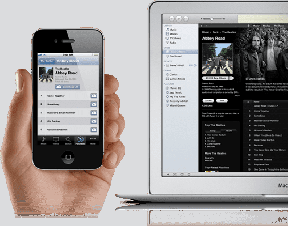Google Assistant-påminnelser fungerar inte? Prova dessa korrigeringar
Miscellanea / / November 29, 2021
Google Assistant stöder påminnelser baserade på tid och plats. Vad händer om Google Assistant plötsligt slutar skicka ut påminnelseaviseringar? Tja, ganska många användare fortsätter att klaga om att inte få påminnelser på sina Pixel-telefoner, specifikt.

När de ställer in en påminnelse bekräftar Google Assistant den och visar den under Påminnelser i Google-appen. Men när den förutbestämda tiden kommer händer ingenting. Inget ljud eller bildmeddelande. Vilken skam!
Ännu viktigare är att påminnelserna listas som pågående i Google-appen även om de har passerat sin schemalagda tid. Det verkar finnas något allvarligt fel i matrisen. Jag menar påminnelserna. Varför skickar de inte ett meddelande som de borde?
Det kan finnas många anledningar, och det finns flera lösningar för samma sak. Det beror på att Google håller tyst om den exakta orsaken till detta problem. Utan vidare, låt oss dyka in och få våra assistent-påminnelser i funktion igen med några korrigeringar.
Ändra enhetsspråk
Även om Google Assistant
stöder flera språk, bör du prova att ställa in enhetens språk till engelska (USA) för att få påminnelser.För att ändra enhetsspråk, följ dessa steg:
Steg 1: Öppna Inställningar-appen på din Android-enhet och gå till System.

Steg 2: Tryck på Språk och inmatning följt av Språk.


Notera: Om du inte ser en systeminställning på din enhet, använd sökfunktionen för att hitta språkinställningen direkt.
Steg 3: Välj engelska (USA) som standardspråk. Användargränssnittet kan variera på olika enheter. På lager Android, måste du hålla engelska (USA) överst på listan. För andra smartphones, tryck på språket för att göra det till standardspråket.

Rensa Google App Cache
Att rensa cache för Google-appen verkar också göra susen. Om du gör det kommer du inte att logga ut från ditt Google-konto eller ta bort någon Google-appdata för det skiljer sig från att rensa data.
Här är stegen för detsamma:
Steg 1: Öppna Inställningar på din telefon och gå till Appar och aviseringar. Vissa telefoner listar det som App Manager eller Installerade appar.

Steg 2: Under Alla appar trycker du på Google.

Dricks: Om Google saknas, aktivera Visa systemappar som vanligtvis finns i ikonen med tre punkter i det övre högra hörnet.
Steg 3: Tryck på Lagring följt av Rensa cache på nästa skärm.


Även på Guiding Tech
Aktivera aviseringar för Google App
Många gånger, trots att allt fungerar korrekt, avaktiveras aviseringar i Google-appen. Följ dessa steg för att aktivera dem:
Steg 1: Öppna enhetsinställningar och gå till Appar och aviseringar/Application Manager/Installerade appar.

Steg 2: Tryck på Google under Alla appar följt av Aviseringar.


Steg 3: Kontrollera om Visa aviseringar är aktiverat eller inte. Slå på den om den är avstängd. På enheter som körs Android 9.0 Pie, erbjuds du aviseringskategorier för att aktivera/inaktivera aviseringar individuellt. Se till att Påminnelser är markerat.


Aktivera ljudaviseringar
Att aktivera aviseringar för Google-appen betyder inte nödvändigtvis att de kommer att producera ett ljud. Ljudinställningen bör vara aktiverad för det.
För det mesta hittar du ljudväxlingen direkt under Google-meddelanden som uppnås genom att följa steg ett och två i ovanstående metod. Aktivera det. Om ljudväxlingen inte är tillgänglig måste du trycka på Ytterligare inställningar under Aviseringar. Tryck sedan på Påminnelser följt av Beteende. Välj alternativet Gör ljud. Kontrollera också att betydelsen är inställd på Hög.
Stäng av batterioptimering
De nyare versionerna av Android, som Android 9.0 Pie, optimerar automatiskt batterianvändningen för appar. Även om det är användbart för batteri, kan det ofta leda till försenade aviseringar eller inga aviseringar alls. I sådana fall måste vi inaktivera batterioptimering för appen.
För det, navigera till Inställningar > Appar och aviseringar > Google. Tryck på Batteri följt av Batterioptimering.


Under Alla appar trycker du på Google och väljer Optimera inte.


Alternativt, gå till Inställningar > Batteri. Stäng av Google under Batterisparläge.
Även på Guiding Tech
Uppdatera Google App
Buggar är byggda av människor och är benägna att glida in i appen. Om påminnelseaviseringarna slutade fungera plötsligt, kan uppdatering av appen vara din lösning. För att söka efter en uppdatering, gå till Play Butik och sök efter Google-appen. Tryck på knappen Uppdatera om någon är tillgänglig.

Avinstallera och installera om appen
Du bör också prova att avinstallera appen. Eftersom det är en systemapp kommer du inte att kunna ta bort appen helt. Istället kan du avinstallera uppdateringar som återställer appen till fabriksversionen för just den telefonmodellen. När det händer kan du uppdatera det igen från Play Butik.
Återgå till föregående version
Om problemet kvarstår kan problemet vara i den aktuella versionen (installerad på din telefon) av appen. Vi föreslår att du avinstallerar den nuvarande och återgår till en av de gamla versionerna.
Här är stegen.
Steg 1: Avinstallera Google-appen. Om du gör det återställs appen till den version som följde med telefonen.
Steg 2: Gå till Google-sida på APKMirror.com, en av de betrodda källorna till installera APK-filer. Du hittar äldre versioner av appen där. Ladda ner och installera alla tidigare versioner. Vi föreslår att du laddar ner minst två versioner av gamla APK.

Även på Guiding Tech
Okej Google, fixa påminnelserna
På min telefon återupptog jag påminnelsetjänsterna genom att ändra språket till engelska (USA). Förhoppningsvis hjälper de ovan nämnda lösningarna dig också, och du behöver inte ta till extrema åtgärder som att formatera din telefon.
Även om jag är nöjd med den inbyggda påminnelsefunktionen i Google Assistant eftersom den förnekar syftet med att installera appar från tredje part. Men jag hoppas att Google slår samman alla påminnelser och funktioner för uppgiftshantering i en enda app.
Upptäckte du några andra korrigeringar för påminnelserna? Låt oss veta i kommentarerna.
Nästa upp: Gillar du inte standardappen för att ta anteckningar på Google Assistant? Ändra den till valfri app med hjälp av den användbara guiden nedan.